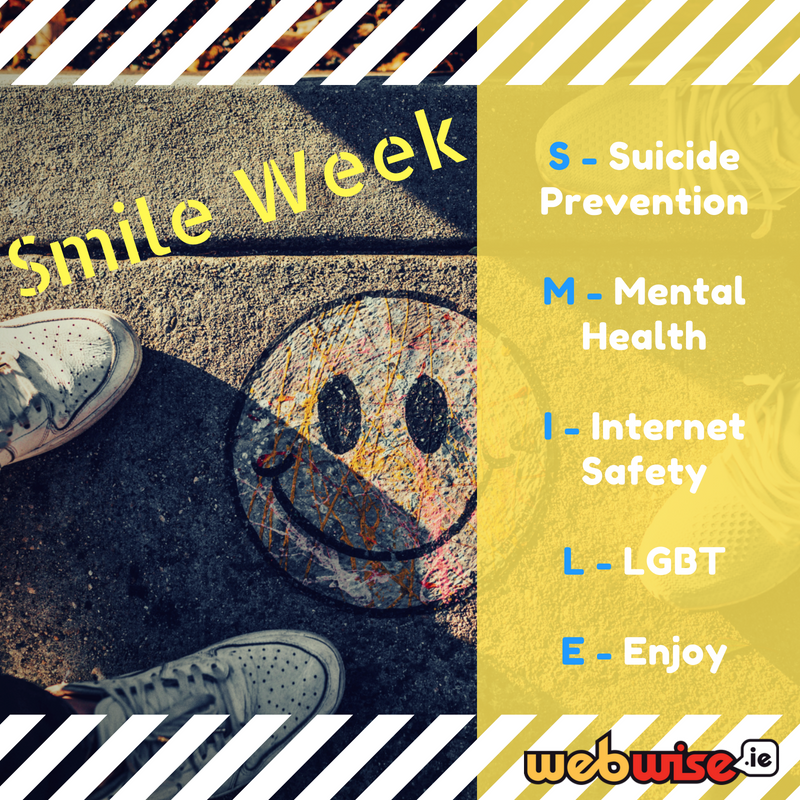Microsoft Szó a világ legnagyobb szövegszerkesztője, és hosszú évtizedek óta. Az írók az egész világon a mindennapok rendszeres részeként használják. A cégtulajdonosok használják. A tanárok és a diákok használják. Valójában, ha valamit be kell írnia a számítógépre, akkor jó eséllyel a Microsoft Word jelenik meg. Akár tisztában van vele, akár nem, valószínűleg a Word-t használja.
Mi a hiperhivatkozás

Mielőtt megvitatnánk, hogyan lehet eltávolítani a hiperhivatkozás a Wordben , beszéljünk arról, hogy mi a hiperhivatkozás. A Word számos formázási funkcióval rendelkezik, amelyek nagyon hasznosá tehetik. A Word hiperhivatkozása egyike azon remek formázási funkcióknak, amelyeket sokféle okból használnak. A hiperhivatkozás egy kis szöveg a dokumentumban kattintható és elvisz a dokumentum egy másik területére. A hiperhivatkozások sok mindenre használhatók, ideértve a tartalomjegyzéket vagy a hivatkozásokat a dokumentumban. Készíthet hiperhivatkozásokat, amelyek a dokumentum különböző helyeire vagy más webhelyekre vezetik.
Hiperhivatkozás létrehozása a Wordben
Könnyű létrehozni a hiperhivatkozást a Word-ben, és ugyanolyan egyszerűen eltávolítani a hiperhivatkozást a Word-ben. Hiperhivatkozás létrehozásához a Word programban lépjen a Szó menü , kattintson a Linkek elemre, majd válassza a Link lehetőséget. Megnyílik egy ablak. Innen kiválaszthatja a Weboldal vagy fájl, Ez a dokumentum , vagy Email cím. Ahhoz, hogy ténylegesen linkeljen egy helyet a dokumentumban, fel kell lépnie a itthon menüt és jelölje meg a szöveget a Cím a stílus menüben.
Használata hiperhivatkozások egy igazán nagyszerű lehetőség az összetartás hozzáadására a dokumentumhoz, olyan linkek beillesztéséhez olyan konkrét elemekhez, amelyek kiemelhetik az adott szövegrészt a szövegben, vagy linket adhatnak a dokumentumokban használt erőforrásokhoz. A hiperhivatkozások sok dokumentum fontos részét képezik, és értékes célt szolgálnak.
Vannak azonban okai, amelyekre érdemes lehet távolítson el egy hiperhivatkozást Word dokumentumban. Ha bármilyen okból úgy dönt, hogy már nem szeretne hiperhivatkozást, könnyen eltávolíthatja a hiperhivatkozást a Wordből. Egyszerűen kattintson a jobb gombbal a kérdéses hiperhivatkozásra. Kapsz egy előugró menüt. Kattintson a Hiperhivatkozás gombra, és megjelenik egy kirepülő menü. Ebben a menüben kiválaszthatja a hiperhivatkozás szerkesztését, vagy egyszerűen rákattinthat Távolítsa el a hiperhivatkozást . Ennyi a hiperhivatkozás eltávolítása egy Word-dokumentumból.
használhatom a Windows 8 kulcsomat egy másik számítógépen
A Microsoft Word használata az egyik legjobb módszer a produktivitásra. Akár szöveget hiperhivatkozik, összetett dokumentumokat készít, akár egyszerűen meg akar írni egy gyors jegyzetet, erre nincs jobb módszer, mint a Microsoft Word használatával. A Word 2019 legújabb verzióját a önálló termék vagy a Microsoft Office csomag .